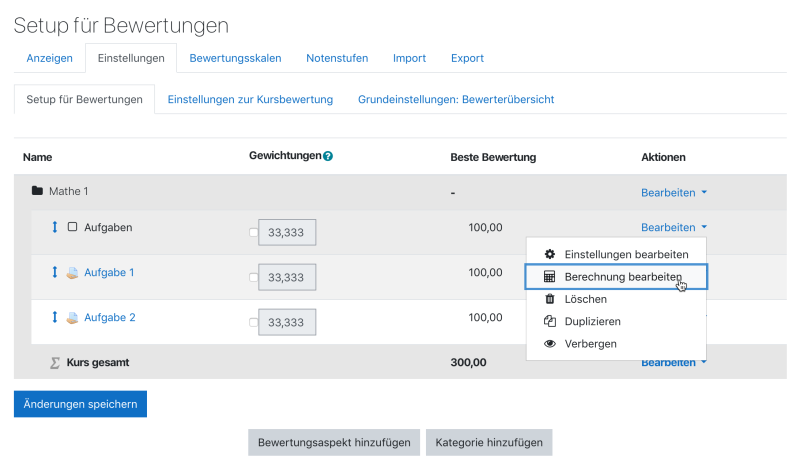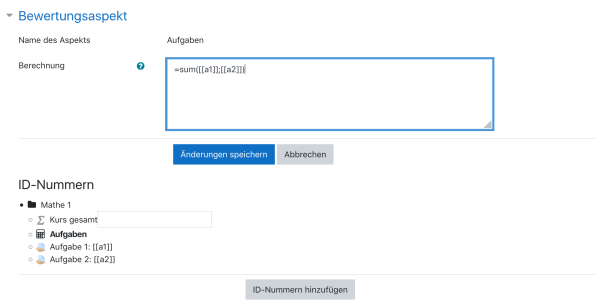Bewertungen berechnen: Unterschied zwischen den Versionen
Keine Bearbeitungszusammenfassung |
Keine Bearbeitungszusammenfassung |
||
| (20 dazwischenliegende Versionen von 3 Benutzern werden nicht angezeigt) | |||
| Zeile 1: | Zeile 1: | ||
{{Bewertungen verwalten}} | {{Bewertungen verwalten}} | ||
[[Bewertungen berechnen]] bedeutet, mit Hilfe einer Formel eine Bewertung aus Einzelbewertungen von [[Bewertungsaspekte]]n festzulegen. Beachten Sie, dass dies etwas anderes ist, als der [[Fragetyp Berechnet]]. | |||
Bewertungen berechnen sich nach dem Mustern von Formeln / Funktionen, die in Tabellenkalkulationsprogrammen häufig verwendet werden. Sie beginnen mit einem Gleichheitszeichen (=) und verwenden bekannte mathematische Operatoren und Funktionen, um einen numerischen Wert zu erzeugen. Dieser Wert wird dann als Bewertung für den Bewertungsaspekt verwendet, den sie gerade bearbeiten. | |||
Bedingte (IF) und logische (AND, OR) Operatoren können ebenfalls zur Berechnung von Bewertungen verwendet werden. | |||
== | ==Bewertungsberechnung konfigurieren== | ||
Um eine Bewertung für einen Bewertungsaspekt zu konfigurieren: | |||
[[ | #Melden Sie sich als Trainer/in oder in einer anderen Rolle mit dem Recht, Bewertungen zu bearbeiten, im Kurs an. | ||
#Klicken Sie in der Kursnavigation ''Bewertungen'' und wählen Sie im Pulldown-Menu ''Setup für Bewertungen'' (oder im Block ''[[Einstellungen-Block|Einstellungen]] > Kurs-Administration > Setup für Bewertungen''). | |||
# | #Klicken Sie dann auf dieser Seite auf den Reiter ''Einstellungen''. | ||
# | #In der Zeile des '''Bewertungsaspekts''', für den Sie eine Berechnungsformel hinterlegen möchten, wählen Sie im Auswahlmenü ''Bearbeiten'' die Option ''Berechnung bearbeiten'' aus. ('''Hinweis''': Sollte diese Option nicht erscheinen, müssen Sie erst noch unter dem Reiter ''Grundeinstellungen: Bewerterübersicht'' die Einstellung ''Berechnungen anzeigen'' auf ''Ja'' setzen. Klicken Sie dann auf den Reiter ''Setup für Bewertungen'', um zur ursprünglichen Seite zurückzukehren.) | ||
#Im Eingabebereich ''Berechnung'' geben Sie dann die gewünschte Formel zur Berechnung der Bewertung für den ausgewählten Bewertungsaspekt ein. Die Formel startet immer mit einem Gleichheitszeichen (=). | |||
# | #Hinter dem Gleichheitszeichen geben Sie die Berechnungsformel ein. Sie können Zahlen, arithmetische Operatoren, mathematische Funktionen und ID-Nummern verwenden; z.B. sum(). | ||
#ID-Nummern (siehe unten) müssen in doppelte eckige Klammern eingeschlossen werden, z.B. <nowiki>=[[a1]]*[[a2]]</nowiki>. | |||
# | # Argumente von Funktionen werden durch Trennzeichen getrennt (Komma oder Semikolon - das hängt vom Sprachpaket ab, siehe unten), z.B. <nowiki>=sum([[a1]];[[a2]])</nowiki>. | ||
# | # Wenn Sie die Formel eingegeben haben, klicken Sie abschließend auf den Button ''Änderungen speichern''. | ||
# | |||
# | |||
[[Image:bewertungberechnen1.png|800px]] | |||
==ID-Nummern erzeugen== | |||
Sie können Werte von anderen Bewertungsaspekten in die Formel einbinden, indem Sie ID-Nummern als Referenzen auf diese Werte verwenden. ID-Nummern müssen in der Formel in doppelte eckige Klammern eingeschlossen werden. Wenn es zum Beispiel einen Bewertungsaspekt "Aufgabe" gibt, der mit der ID-Nummer "a1" referenziert wird, dann muss in der Formel <nowiki>[[a1]]</nowiki> stehen. | |||
Auf der Seite, auf der Sie die Formel für die Berechnung eines Bewertungsaspekts eintragen, wird unter dem Button ''Änderungen speichern'' eine Liste aller im Kurs vorkommenden Bewertungskategorien und Bewertungsaspekte angezeigt. Neben den Listeneinträgen stehen die ID-Nummern, die Sie in der Berechnungsformel verwenden können (bereits eingeschlossen in doppelte eckige Klammern). | |||
Da ID-Nummern optionale Einstellungen für Bewertungsaspekte und Bewertungskategorien sind, kann es passieren, dass einige Listeneinträge noch keine ID-Nummern haben. Hinter diesen Listeneinträge wird jedoch ein Eingabefeld angezeigt, in das Sie eine ID-Nummer manuell eintragen können. Danach müssen Sie auf den Button ''ID-Nummern hinzufügen'' unterhalb der Liste klicken. Die Seite wird dann neu geladen und in der Liste erscheinen jetzt hinter den Einträgen die soeben eingegebenen ID-Nummern. Jetzt können Sie diese ID-Nummern in Ihrer Formel verwenden. | |||
'''Hinweis''': Moodle erlaubt keine Berechnung ohne ID-Nummern. | |||
[[Image:bewertungberechnen2.png|600px]] | |||
==Berechnungsfunktionen== | |||
Jede Berechnungsfunktion beginnt mit einem Gleichheitszeichen (=) gefolgt von einem Ausdruck mit Operatoren und Funktionen, die das System unterstützt.Unterstützt werden alle bekannten mathematischen Operatoren: | |||
* Addition mit Pluszeichen (+) | |||
* | * Subtraktion mit Minuszeichen (-) | ||
* | * Multiplikation mit Asteriskzeichen (*) | ||
* | * Division mit Schrägstrichzeichen (/) | ||
* | * Potenzbildung mit (^)-Zeichen | ||
* | |||
* | |||
Es gelten die "Vorfahrtregeln": Potenzbildung (^) vor Punktrechnung (*, /) vor Strichrechnung (+, -). Der Ausdruck 1+2-3*1/2^2 ergibt dann 2,75. Wenn Sie die Reihenfolge der Rechenschritte ändern wollen, müssen Sie runde Klammern verwenden: Der Ausdruck ((((1+2)-3)*1)/2)^2 ergibt dann 0. | |||
Funktionen können mehrere Argumente haben, die in runden Klammern und durch ein Trennzeichen getrennt angegeben werden. | |||
= | <div class="alert alert-danger">'''Wichtiger Hinweis''': | ||
Für die Formeln wird immer ein Trennzeichen benötigt. Dieses ist aber nicht einheitlich, sondern abhängig vom Sprachpaket. | |||
<ul><li>Im deutschen Sprachpaket ist dieses Trennzeichen ein Semikolon (;).</li> | |||
<li>Andere [[Sprache]]n verwenden evtl. andere Trennzeichen. Im englischen Sprachpaket wird das Komma (,) als Trennzeichen verwendet.</li></ul></div> | |||
Im Folgenden wird das Semikolon als Trennzeichen des deutschen Sprachapkets verwendet. | |||
* <nowiki>average([[item1]]; [[item2]]; ...)</nowiki> berechnet den Mittelwert der Argumente. | |||
* <nowiki>ceil(number)</nowiki> bildet eine reelle Zahl auf die kleinste folgende Ganzzahl ab. | |||
* <nowiki>floor(number)</nowiki> bildet eine reelle Zahl auf die größte vorherige Ganzzahl ab. | |||
* <nowiki>if([[item1]]; [[item2]]; [[item3]])</nowiki> überprüft das erste Argument (Bedingung). Die Formel gibt das zweite Argument zurück, wenn die Bedingung erfüllt ist. Andernfalls gibt sie das dritte Argument zurück (d.h. wenn die Bedingung nicht erfüllt ist). | |||
* <nowiki>max([[item1]]; [[item2]]; ...)</nowiki> liefert das Maximum aus der Liste der Argumente. | |||
* <nowiki>min([[item1]]; [[item2]]; ...)</nowiki> liefert das Minimum aus der Liste der Argumente. | |||
* <nowiki>mod(dividend; divisor)</nowiki> berechnet den Rest der ganzzahligen Division. | |||
* <nowiki>pi()</nowiki> liefert den Wert von <math>\pi</math> zurück. | |||
* <nowiki>power(base; exponent)</nowiki> berechnet die <nowiki>exponent</nowiki>-te Potenz der Basis <nowiki>base</nowiki>. | |||
* <nowiki>round(number; count)</nowiki> rundet die Zahl <nowiki>number</nowiki> mit einer Genauigkeit von <nowiki>count</nowiki> Stellen . | |||
* <nowiki>sum([[item1]]; [[item2]];...)</nowiki> berechnet die Summe der Argumente. Das ist dasselbe wie <nowiki>[[item1]] + [[item2]]</nowiki>. | |||
Darüber hinaus stehen viele weitere mathematische Funktionen zur Verfügung: | |||
*<nowiki>sin() </nowiki> | |||
*<nowiki>sinh() </nowiki> | |||
*<nowiki>arcsin() </nowiki> | |||
*<nowiki>arcsinh() </nowiki> | |||
*<nowiki>cos() </nowiki> | |||
*<nowiki>cosh() </nowiki> | |||
*<nowiki>arccos() </nowiki> | |||
*<nowiki>arccosh() </nowiki> | |||
*<nowiki>tan() </nowiki> | |||
*<nowiki>tanh() </nowiki> | |||
*<nowiki>arctan() </nowiki> | |||
*<nowiki>arctanh() </nowiki> | |||
*<nowiki>sqrt() </nowiki> | |||
*<nowiki>abs() </nowiki> | |||
*<nowiki>ln() </nowiki> | |||
*<nowiki>log() </nowiki> | |||
*<nowiki>exp() </nowiki> | |||
==Beispiele== | |||
* <nowiki>=max([[Test1]]; [[Test4]]; [[Aufgabe1]])</nowiki> - liefert das Maximum der Bewertungen von Test1, Test4 und Aufgabe1. | |||
* <nowiki>=average(max([[Test1]]; [[Test4]]; [[Aufgabe1]]); min([[Test1]]; [[Test4]]; [[Aufgabe1]]))</nowiki> - liefert den Mittelwert von Minimum und Maximum der Bewertungen von Test1, Test4 und Aufgabe1. Dieses Beispiel zeigt, dass Funktionen auch verschachtelt werden können. | |||
* <nowiki>=sum([[a1]]*0.3;[[a2]]*0.6;[[a3]]*2)</nowiki> - liefert eine gewichtete Summe: Element a1 wird mit 30% gewichtet, Element a2 mit 60% und Element a3 mit 200%. | |||
==Erklärung der unterschiedlichen Trennzeichen== | |||
Die Berechnungsformel verwenden als Trennzeichen und für die Argumente und als Dezimalzeichen die Symbole, die in der Datei [https://docs.moodle.org/dev/Translation_langconfig langconfig.php] des jeweiligen [[Sprachpakete|Sprachpakets]] festgelegt sind. | |||
Das [[:dev:Decimal separator|Dezimalzeichen]] (Zeichen, das den ganzzahligen Anteil einer reelen Zahl vom Rest trennt - Dezimalpunkt oder Komma). Im deutschen Sprachpaket wird ein Komma (,) verwendet, im englischen Sprachpaket der Dezimalpunkt (.). | |||
Das Trennzeichen für Argumente von Funktionen ist im deutschen Sprachpaket das Semikolon (;). Im englischen Sprachpaket wird dagegen das Komma (,) verwendet. | |||
==Siehe auch== | ==Siehe auch== | ||
| Zeile 87: | Zeile 99: | ||
[[en:Grade calculations]] | [[en:Grade calculations]] | ||
[[es:Cálculos de calificación]] | |||
[[fr:Calcul de note]] | |||
[[ja:評定計算]] | |||
Aktuelle Version vom 15. April 2022, 18:24 Uhr
Bewertungen berechnen bedeutet, mit Hilfe einer Formel eine Bewertung aus Einzelbewertungen von Bewertungsaspekten festzulegen. Beachten Sie, dass dies etwas anderes ist, als der Fragetyp Berechnet.
Bewertungen berechnen sich nach dem Mustern von Formeln / Funktionen, die in Tabellenkalkulationsprogrammen häufig verwendet werden. Sie beginnen mit einem Gleichheitszeichen (=) und verwenden bekannte mathematische Operatoren und Funktionen, um einen numerischen Wert zu erzeugen. Dieser Wert wird dann als Bewertung für den Bewertungsaspekt verwendet, den sie gerade bearbeiten.
Bedingte (IF) und logische (AND, OR) Operatoren können ebenfalls zur Berechnung von Bewertungen verwendet werden.
Bewertungsberechnung konfigurieren
Um eine Bewertung für einen Bewertungsaspekt zu konfigurieren:
- Melden Sie sich als Trainer/in oder in einer anderen Rolle mit dem Recht, Bewertungen zu bearbeiten, im Kurs an.
- Klicken Sie in der Kursnavigation Bewertungen und wählen Sie im Pulldown-Menu Setup für Bewertungen (oder im Block Einstellungen > Kurs-Administration > Setup für Bewertungen).
- Klicken Sie dann auf dieser Seite auf den Reiter Einstellungen.
- In der Zeile des Bewertungsaspekts, für den Sie eine Berechnungsformel hinterlegen möchten, wählen Sie im Auswahlmenü Bearbeiten die Option Berechnung bearbeiten aus. (Hinweis: Sollte diese Option nicht erscheinen, müssen Sie erst noch unter dem Reiter Grundeinstellungen: Bewerterübersicht die Einstellung Berechnungen anzeigen auf Ja setzen. Klicken Sie dann auf den Reiter Setup für Bewertungen, um zur ursprünglichen Seite zurückzukehren.)
- Im Eingabebereich Berechnung geben Sie dann die gewünschte Formel zur Berechnung der Bewertung für den ausgewählten Bewertungsaspekt ein. Die Formel startet immer mit einem Gleichheitszeichen (=).
- Hinter dem Gleichheitszeichen geben Sie die Berechnungsformel ein. Sie können Zahlen, arithmetische Operatoren, mathematische Funktionen und ID-Nummern verwenden; z.B. sum().
- ID-Nummern (siehe unten) müssen in doppelte eckige Klammern eingeschlossen werden, z.B. =[[a1]]*[[a2]].
- Argumente von Funktionen werden durch Trennzeichen getrennt (Komma oder Semikolon - das hängt vom Sprachpaket ab, siehe unten), z.B. =sum([[a1]];[[a2]]).
- Wenn Sie die Formel eingegeben haben, klicken Sie abschließend auf den Button Änderungen speichern.
ID-Nummern erzeugen
Sie können Werte von anderen Bewertungsaspekten in die Formel einbinden, indem Sie ID-Nummern als Referenzen auf diese Werte verwenden. ID-Nummern müssen in der Formel in doppelte eckige Klammern eingeschlossen werden. Wenn es zum Beispiel einen Bewertungsaspekt "Aufgabe" gibt, der mit der ID-Nummer "a1" referenziert wird, dann muss in der Formel [[a1]] stehen.
Auf der Seite, auf der Sie die Formel für die Berechnung eines Bewertungsaspekts eintragen, wird unter dem Button Änderungen speichern eine Liste aller im Kurs vorkommenden Bewertungskategorien und Bewertungsaspekte angezeigt. Neben den Listeneinträgen stehen die ID-Nummern, die Sie in der Berechnungsformel verwenden können (bereits eingeschlossen in doppelte eckige Klammern).
Da ID-Nummern optionale Einstellungen für Bewertungsaspekte und Bewertungskategorien sind, kann es passieren, dass einige Listeneinträge noch keine ID-Nummern haben. Hinter diesen Listeneinträge wird jedoch ein Eingabefeld angezeigt, in das Sie eine ID-Nummer manuell eintragen können. Danach müssen Sie auf den Button ID-Nummern hinzufügen unterhalb der Liste klicken. Die Seite wird dann neu geladen und in der Liste erscheinen jetzt hinter den Einträgen die soeben eingegebenen ID-Nummern. Jetzt können Sie diese ID-Nummern in Ihrer Formel verwenden.
Hinweis: Moodle erlaubt keine Berechnung ohne ID-Nummern.
Berechnungsfunktionen
Jede Berechnungsfunktion beginnt mit einem Gleichheitszeichen (=) gefolgt von einem Ausdruck mit Operatoren und Funktionen, die das System unterstützt.Unterstützt werden alle bekannten mathematischen Operatoren:
- Addition mit Pluszeichen (+)
- Subtraktion mit Minuszeichen (-)
- Multiplikation mit Asteriskzeichen (*)
- Division mit Schrägstrichzeichen (/)
- Potenzbildung mit (^)-Zeichen
Es gelten die "Vorfahrtregeln": Potenzbildung (^) vor Punktrechnung (*, /) vor Strichrechnung (+, -). Der Ausdruck 1+2-3*1/2^2 ergibt dann 2,75. Wenn Sie die Reihenfolge der Rechenschritte ändern wollen, müssen Sie runde Klammern verwenden: Der Ausdruck ((((1+2)-3)*1)/2)^2 ergibt dann 0.
Funktionen können mehrere Argumente haben, die in runden Klammern und durch ein Trennzeichen getrennt angegeben werden.
Für die Formeln wird immer ein Trennzeichen benötigt. Dieses ist aber nicht einheitlich, sondern abhängig vom Sprachpaket.
- Im deutschen Sprachpaket ist dieses Trennzeichen ein Semikolon (;).
- Andere Sprachen verwenden evtl. andere Trennzeichen. Im englischen Sprachpaket wird das Komma (,) als Trennzeichen verwendet.
Im Folgenden wird das Semikolon als Trennzeichen des deutschen Sprachapkets verwendet.
- average([[item1]]; [[item2]]; ...) berechnet den Mittelwert der Argumente.
- ceil(number) bildet eine reelle Zahl auf die kleinste folgende Ganzzahl ab.
- floor(number) bildet eine reelle Zahl auf die größte vorherige Ganzzahl ab.
- if([[item1]]; [[item2]]; [[item3]]) überprüft das erste Argument (Bedingung). Die Formel gibt das zweite Argument zurück, wenn die Bedingung erfüllt ist. Andernfalls gibt sie das dritte Argument zurück (d.h. wenn die Bedingung nicht erfüllt ist).
- max([[item1]]; [[item2]]; ...) liefert das Maximum aus der Liste der Argumente.
- min([[item1]]; [[item2]]; ...) liefert das Minimum aus der Liste der Argumente.
- mod(dividend; divisor) berechnet den Rest der ganzzahligen Division.
- pi() liefert den Wert von zurück.
- power(base; exponent) berechnet die exponent-te Potenz der Basis base.
- round(number; count) rundet die Zahl number mit einer Genauigkeit von count Stellen .
- sum([[item1]]; [[item2]];...) berechnet die Summe der Argumente. Das ist dasselbe wie [[item1]] + [[item2]].
Darüber hinaus stehen viele weitere mathematische Funktionen zur Verfügung:
- sin()
- sinh()
- arcsin()
- arcsinh()
- cos()
- cosh()
- arccos()
- arccosh()
- tan()
- tanh()
- arctan()
- arctanh()
- sqrt()
- abs()
- ln()
- log()
- exp()
Beispiele
- =max([[Test1]]; [[Test4]]; [[Aufgabe1]]) - liefert das Maximum der Bewertungen von Test1, Test4 und Aufgabe1.
- =average(max([[Test1]]; [[Test4]]; [[Aufgabe1]]); min([[Test1]]; [[Test4]]; [[Aufgabe1]])) - liefert den Mittelwert von Minimum und Maximum der Bewertungen von Test1, Test4 und Aufgabe1. Dieses Beispiel zeigt, dass Funktionen auch verschachtelt werden können.
- =sum([[a1]]*0.3;[[a2]]*0.6;[[a3]]*2) - liefert eine gewichtete Summe: Element a1 wird mit 30% gewichtet, Element a2 mit 60% und Element a3 mit 200%.
Erklärung der unterschiedlichen Trennzeichen
Die Berechnungsformel verwenden als Trennzeichen und für die Argumente und als Dezimalzeichen die Symbole, die in der Datei langconfig.php des jeweiligen Sprachpakets festgelegt sind.
Das Dezimalzeichen (Zeichen, das den ganzzahligen Anteil einer reelen Zahl vom Rest trennt - Dezimalpunkt oder Komma). Im deutschen Sprachpaket wird ein Komma (,) verwendet, im englischen Sprachpaket der Dezimalpunkt (.).
Das Trennzeichen für Argumente von Funktionen ist im deutschen Sprachpaket das Semikolon (;). Im englischen Sprachpaket wird dagegen das Komma (,) verwendet.